Размер изображения
При экспортировании графики в форматы, используемые в Web-дизайне, возможно изменение размера как непосредственно в пиксельном измерении, так и в процентном отношении.
Совет
Следует иметь в виду, что при этом неизбежны более или менее значительные погрешности, поскольку при уменьшении изображения определенная часть пикселов удаляется, а при увеличении требуется процедура интерполяции, чтобы заполнить цветом дополнительные пикселы.
Для выполнения этой функции необходимо выбрать вкладку Image Size (Размер изображения) (рис. 13.40) диалогового окна Save for Web (Сохранить для Web).
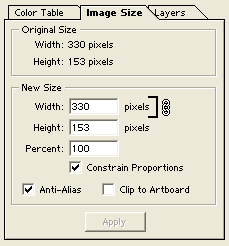
Рис. 13.40. Вкладка Image Size диалогового окна Save for Web
В группе Original Size (Исходный размер) отображается размерность изображения в пикселах по ширине (поле Width) и высоте (поле Height). Эта группа важна для оценки размера изображения, предназначенного для размещения на Web-страницах.
В группе New Size (Новый размер), в полях Width (Ширина) и Height (Высота), можно установить новые значения размерности изображения в пикселах или в поле Percent (Процент) – в процентах. Для того чтобы новое изображение оказалось подобным исходному, необходимо установить флажок Constrain Proportions (Сохранить пропорции).
В списке Quality (Качество) представлены два варианта, которые обеспечивают различные способы интерполирования:
- Jagged (Nearest Neighbor) (Зубчатое, по ближайшим соседям);
- Smooth (Bicubic) (Гладкое, бикубическое).
Для отработки всех установленных параметров следует нажать кнопку Apply (Применить).